Музыкальный редактор CubaseSX
Диалоговое окно Synchronization Setup
Рисунок 2.28. Диалоговое окно Synchronization Setup
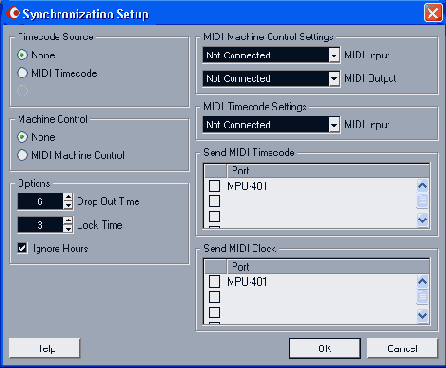
В группе Timecode Source выбирается способ синхронизации по временному коду: None (не использовать временной код вообще), MIDI Timecode, ASIO Positioning Protocol и, наконец, VST System Link (рассмотрению этой системы посвящена глава 15).
В группе Options доступны опции обработки входящего временного кода:
- Drop Out Time — количество допустимых выпаданий (пропущенных кадров); в случае превышения этого лимита Cubase SX перейдет в режим остановки;
- Lock Time — минимальное количество успешно принятых кадров временного кода, после которого синхронизация считается достигнутой;
- Ignore Hours — игнорировать значение полей "час" в коде час:минута:секунда:кадр.
В группе MIDI Time Code Settings выбирается входной MIDI-порт, через который Cubase SX будет получать временной код МТС.
В группе Send MIDI Time Code выбираются выходные MIDI-порты, через которые Cubase SX будет передавать временной код МТС для других устройств.
В группе Send MIDI Clock выбираются, выходные MIDI-порты, через которые Cubase SX будет передавать сигналы MIDI Clock.
В группе Machine Control выбирается, использовать ли синхронизацию транспорта (MIDI Machine Control) или нет (None).
В группе Machine Control Settings выбираются входной MIDI-порт (MIDI Input) и выходной MIDI-порт (MIDI Output), через которые будут приниматься и передаваться управляющие команды ММС.
Может возникнуть вопрос, как же осуществить синхронизацию Cubase SX с внешними устройствами по протоколу SMPTE? Во-первых, существуют конверторы, преобразующие один тип кода в другой (например, SMPTE в МТС и МТС в SMPTE). Поэтому принципиально возможна интеграция Cubase SX в студию, где некоторые из устройств синхронизируются только по SMPTE. Во-вторых, в поставку Cubase SX входит VST-плагин SMPTE Generator, который генерирует код SMPTE. Он позволяет обойтись без конвертора МТС в SMPTE в системе, где Cubase SX выступает в роли ведущего (Master) устройства. Забегая вперед, скажем, что пользоваться этим плаги-ном можно, например, так: он включается в разрыв аудиотрека (в режиме Insert), а в качестве выходного порта аудиотрека выбирается тот аудиопорт, к которому, в конечном счете, подключено ведомое (Slave) устройство. На панели плагина включается кнопка Link, после чего ведомому устройству будет передаваться временной код, соответствующий текущей позиции проекта. Описание VST-плагинов, входящих в поставку Cubase SX, см. в главе 13.
Чтобы задействовать плагин SMPTE Generator по назначению, понадобится звуковая карта с несколькими независимыми выходами. Для этого подойдет даже мультимедийная карта SB Audigy — у нее имеется 6 независимых выходных каналов. Правда, в этом случае вы не сможете работать в формате 5.1, т. к. один из 6 каналов будет занят под передачу кода SMPTE. У SB Audigy 2 независимых каналов уже 7 — вы можете работать в формате 5.1 и использовать SMPTE Generator.
